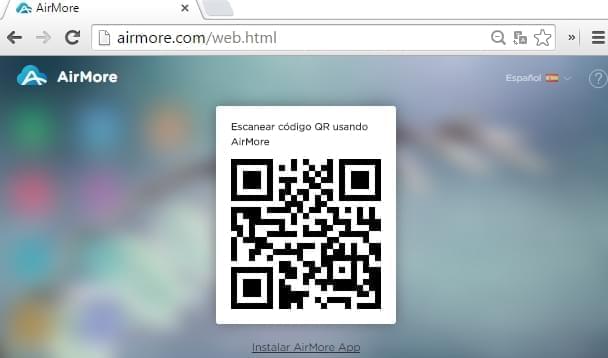Mucha gente está cansada de usar USB para conectar su Android y PC. O que se su cable USB no se encuentra cerca. Preguntándose si existe algún método que les permita acceder a su teléfono Android o tableta Android desde el ordenador de forma inalámbrica. Bueno, pues nos gustaría presentarles esta simpática aplicación llamada AirMore que resolverá el problema de cómo conectar el teléfono Android a la PC sin cable USB. Para usarlo, por favor, siga la guía.
Guía para conectar el teléfono Android a la PC a través de Wi-Fi
Descargar
Vaya a Google Play para descargar AirMore en su teléfono Android. También puede intentar hacer clic en el botón de aquí para descargar:
Instalar
Opere esta aplicación e instálela en su Android si no se instaló de forma automática.
Ir a la Web AirMore
Dos métodos para hacerlo:
- Forma 1. Abra su navegador, ya sea Chrome o Firefox en su PC. Escriba manualmente en la dirección: airmore.net
- Forma 2. Visite la página del producto AirMore. Haga clic en el botón de “Iniciar AirMore Web para conectarse” en la parte inferior derecha.
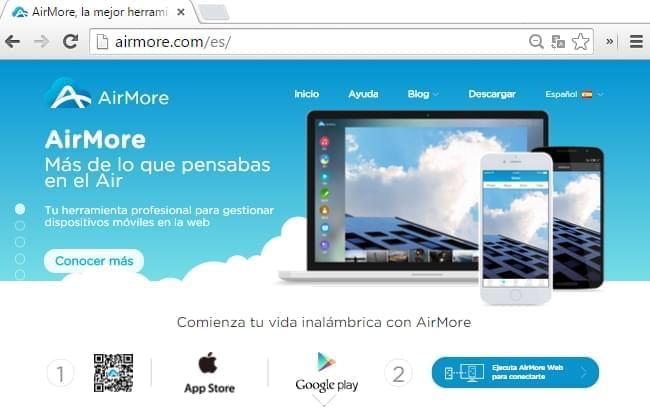
Conectar el dispositivo Android a PC
- Paso 1. En su Android, encuentre la aplicación de AirMore y ábrala. Toque en el botón de “Escanear para conectar”.
- Paso 2. Escanee el código QR que aparece en la web.
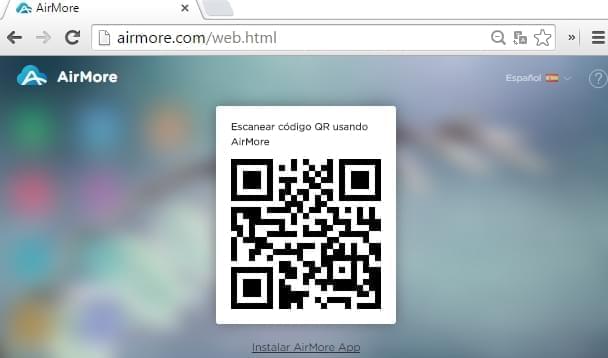
- Paso 3. Haga clic en “Aceptar” en el cuadro de diálogo que aparecerá en su Android.
Nota: Para una conexión exitosa, su Android y PC debe estar en el mismo entorno de red WiFi.
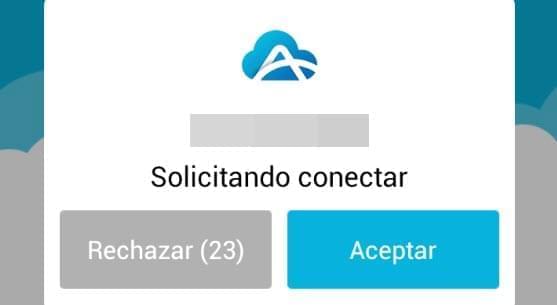
De esta manera, sin la necesidad de un cable USB, podrá conectar el Android a la PC sin cable USB. Una vez conectado correctamente, será capaz de manejar todo en su Android desde la página web.
Al ser una herramienta de multiplataforma, AirMore le permite transferir fotos, música, videos, aplicaciones, libros, documentos y archivos desde Android a la PC y viceversa sin ninguna dificultad. Mediante su uso, también se puede disfrutar de música o videos en línea en lugar de descargarlos previamente. Es decir, no necesita de ningún tipo de instalación en su ordenador para conectar el teléfono Android a PC sin USB, accediendo y gestionando los datos del teléfono de sistema Windows o Mac.